Kuv puas tuaj yeem hloov kho kuv iPhone rau iOS 15?
Plaub Hlis Ntuj 27, 2022 • Xa mus rau: Lo lus daws teeb meem • pov thawj cov kev daws teeb meem
Ntawm lub rooj sib tham Apple Worldwide Developers tsis ntev los no, lub tuam txhab tau tshaj tawm nws qhov kev ua haujlwm tshiab ntawm iPhone, iOS 15. Cov qauv tsim tshiab tau dhau los ua lub ntsiab lus kub ntawm kev sib tham ntawm cov neeg siv iPhone.
Hauv tsab xov xwm no, kuv yuav tham txog tag nrho cov yam ntxwv tshiab uas yuav muaj nyob rau hauv tag nrho version thiab muab piv nrog rau iOS 14 software, uas nws yuav tau hloov sai sai. Kuv tseem yuav sau tawm cov khoom siv uas sib xws nrog lub operating system tshiab.
Yog li tsis muaj ado ntxiv, cia peb nkag mus rau hauv nws!
- Part 1: iOS 15 taw qhia
- Part 2: Dab tsi tshiab ntawm iOS 15?
- Qhov 3: iOS 15 vs iOS 14
- Part 4: Qhov twg iPhone yuav tau txais iOS 15?
Part 1: iOS 15 taw qhia
Thaum Lub Rau Hli 2021, Apple tau nthuav tawm nws qhov tseeb version ntawm iOS operating system, iOS 15, tau teem sijhawm yuav tshaj tawm nyob rau lub caij nplooj zeeg - feem ntau nyob ib ncig ntawm lub Cuaj Hli 21 nrog rau kev tshaj tawm ntawm iPhone 13. Tus tshiab iOS 15 muaj cov yam ntxwv tshiab rau FaceTime hu, cov kev cai coj los cuam tshuam, tag nrho cov kev paub tshiab ntawm cov ntawv ceeb toom, ua tiav kev tsim kho tshiab rau Safari, Huab Cua thiab Maps, thiab ntau ntxiv.
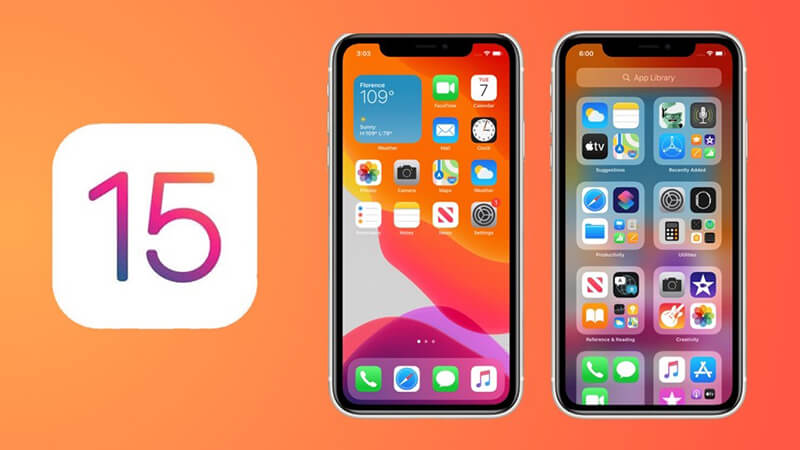
Cov nta no ntawm iOS 15 yog tsim los pab koj txuas nrog lwm tus, nyob hauv lub sijhawm, tshawb xyuas lub ntiaj teb ib puag ncig thiab ua kom zoo dua ntawm kev txawj ntse siv lub iPhone.
Part 2: Dab tsi tshiab ntawm iOS 15?
Cia peb tham txog ob peb qhov zoo kawg nkaus nta uas iOS 15 yuav muab.
FaceTime
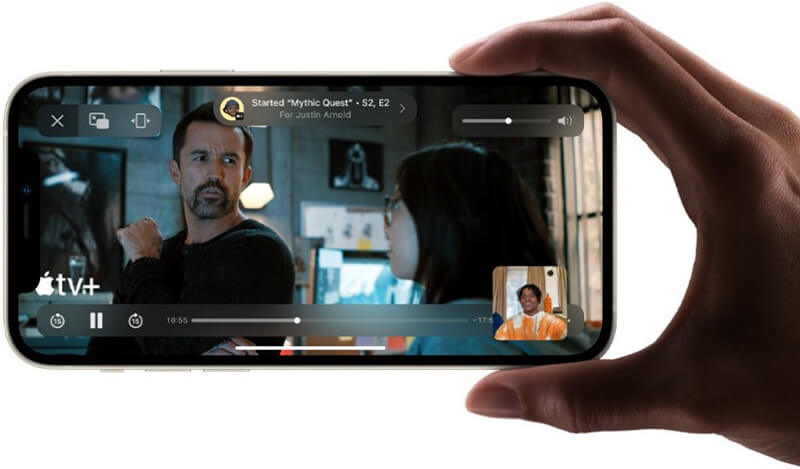
iOS 15 suav nrog qee qhov tshwj xeeb rau FaceTime, qee qhov uas tuaj yeem muab kev sib tw muaj zog rau lwm cov kev pabcuam xws li Zoom. Lub iOS 15's Facetime muaj Spatial Audio kev txhawb nqa los pab kev sib tham ua ntau dua, daim phiaj saib rau kev hu xov tooj kom muaj kev sib tham zoo dua, hom duab rau cov yeeb yaj kiab, FaceTime txuas, caw leej twg ntawm FaceTime hu los ntawm lub vev xaib txawm tias lawv yog Android thiab Windows cov neeg siv, thiab SharePlay qhia koj cov ntsiab lus thaum FaceTime, suav nrog kev tshuaj ntsuam sib qhia, suab paj nruag, thiab lwm yam.
Ua kom pom tseeb :
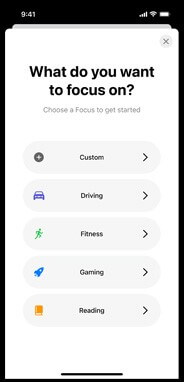
Qhov no ua rau koj nyob hauv lub sijhawm thaum koj xav tias koj yuav tsum tau mloog zoo. Koj tuaj yeem xaiv qhov tsom xam xws li tsav tsheb, qoj ib ce, kev ua si, nyeem ntawv, thiab lwm yam, uas tso cai rau qee qhov kev ceeb toom koj xav kom ua tiav koj txoj haujlwm thaum koj nyob hauv cheeb tsam lossis noj hmo.
Kev ceeb toom :
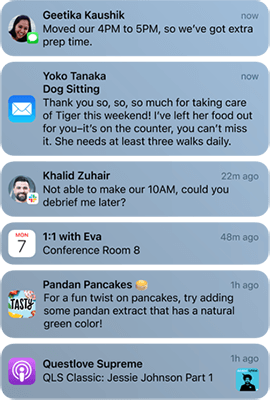
Cov ntawv ceeb toom muab koj lub luag haujlwm kom ceev ceev cov ntawv ceeb toom xa tawm txhua hnub, raws li lub sijhawm koj tau teem tseg. iOS 15 yuav ntse xaj lawv los ntawm qhov tseem ceeb, nrog rau cov ntawv ceeb toom cuam tshuam ua ntej.
Maps :
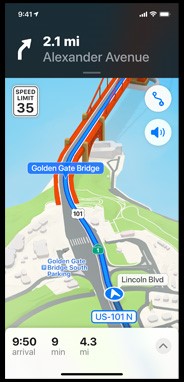
Kev tshawb nrhiav nrog cov duab qhia kev hloov kho dua tshiab yog qhov tseeb dua nrog txoj kev, thaj chaw, ntoo, vaj tse, thiab lwm yam. Yog li tam sim no Maps muaj ntau dua li tsuas yog mus ntawm point A mus rau point B.
Duab :
Lub Memories feature hauv iOS 15 sib sau ua ke ua ke cov duab thiab yeeb yaj kiab los ntawm cov xwm txheej rau hauv cov yeeb yaj kiab luv luv thiab cia koj tus kheej saib thiab mloog ntawm koj cov dab neeg.
Hnab nyiaj :
Lub app tshiab no txhawb cov yuam sij tshiab los qhib rau hauv iOS 15, piv txwv li, tsev, chaw ua haujlwm, thiab lwm yam. Koj tuaj yeem ntxiv koj daim ntawv tsav tsheb lossis tsoomfwv ID rau lub app no.
Live Text :
Qhov no yog ib qho ntawm kuv nyiam nta. Nws ntse qhib cov ntaub ntawv muaj txiaj ntsig los ntawm cov duab koj pom nyob txhua qhov chaw kom paub txog tus lej, ntawv nyeem, lossis cov khoom hauv daim duab.
Tsis pub twg paub :
Apple ntseeg tias cov yam ntxwv saum toj kawg nkaus yuav tsum tsis txhob tuaj ntawm tus nqi ntawm koj tus kheej. Li no, iOS 15 tau txhim kho kev pom zoo rau hauv yuav ua li cas cov apps uas koj siv txhua hnub tau nkag mus rau koj cov ntaub ntawv thiab tiv thaiv koj los ntawm kev sau cov ntaub ntawv tsis xav tau, cia koj ua tus tswj hwm koj tus kheej.
Muaj ob peb qhov kev hloov me me ntxiv uas Apple tau ua rau lwm cov apps, xws li cov neeg siv tsim cov cim npe, hais txog, thiab kev ua haujlwm saib hauv Notes, Taug kev Steadiness, thiab tseem tab tom sib qhia tshiab hauv Health app, ib qho kev sib koom ua ke nrog koj rau qhov tseem ceeb. cov ntsiab lus uas tau muab faib rau hauv Messages sib tham, thiab ntau ntxiv.
Qhov 3: iOS 15 vs iOS 14
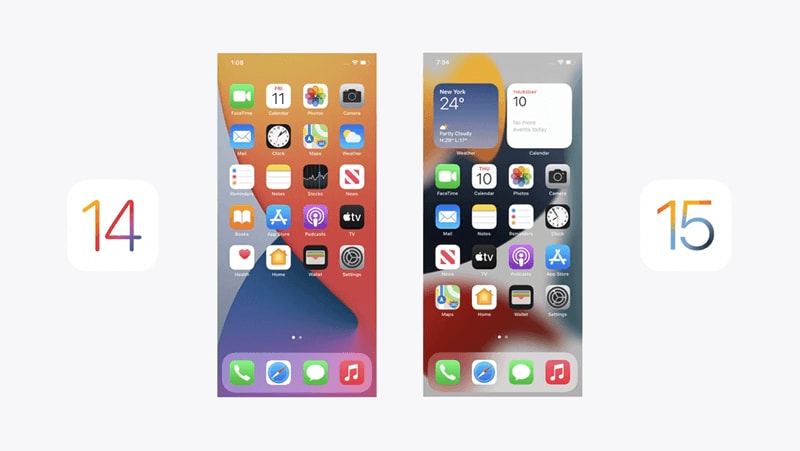
Tam sim no peb paub txog qhov tshiab iOS 15, yog li cia peb nrhiav seb qhov kev ua haujlwm tshiab no zoo li cas txawv ntawm iOS 14 dhau los?
iOS 14 tau qhia qee qhov kev hloov kho tseem ceeb rau lub interface ntawm iPhones, txoj cai los ntawm widgets, App Library, thiab txo Siri mus rau hauv lub ntiaj teb me me uas coj mus rau tag nrho lub vijtsam thaum tus neeg siv muaj lus nug. Apple tau khaws cov khoom no yuav luag zoo li lawv nyob nrog iOS 15. Xwb, lawv tab tom muab cov yam ntxwv tshiab rau lawv cov apps tseem ceeb, xws li FaceTime, Apple Music, Duab, Maps, thiab Safari, uas peb tau tham luv luv saum toj no.
Part 4: Qhov twg iPhone yuav tau txais iOS 15?
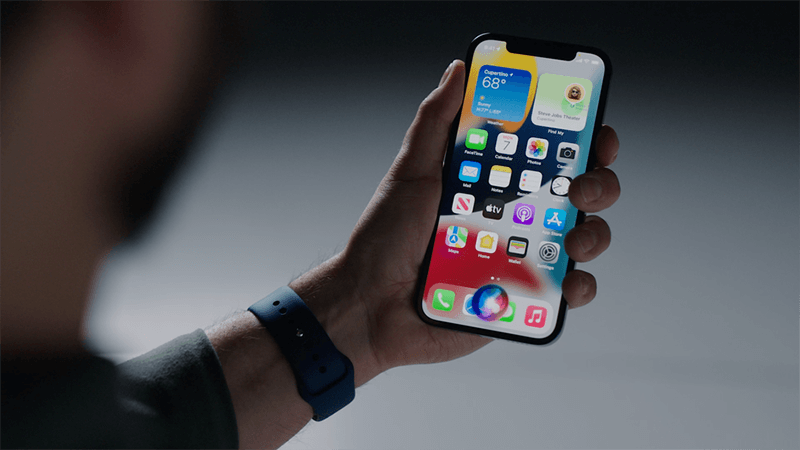
Tam sim no, txhua tus ntawm koj yuav xav paub seb koj lub iPhone puas tau sib xws nrog cov haujlwm tshiab lossis tsis yog. Yog li los teb koj xav paub, tag nrho cov iDevices los ntawm iPhone 6s los yog saum toj no yuav tau upgrade rau iOS no 15. Mus saib cov npe hauv qab no rau cov pab kiag li lawm uas iOS15 yuav tau tshaj.
- iPhone SE (1st tiam)
- iPhone SE (2nd tiam)
- iPod kov (7th tiam)
- iPhone 6s
- iPhone 6s Ntxiv
- iPhone 7
- iPhone 7 Ntxiv
- iPhone 8
- iPhone 8 Ntxiv
- iPhone X
- iPhone XS
- iPhone XS Max
- iPhone XR
- iPhone 11
- iPhone 11 Pro
- iPhone 11 Pro Max
- iPhone 12
- iPhone 12 mini
- iPhone 12 Pro
- iPhone 12 Pro Max
Yog li cia siab tias tsab xov xwm no tau pab kuv nkag siab ntau ntxiv txog iOS 15 thiab nws cov yam ntxwv tshiab txias. Tsis tas li ntawd, kuv xav kom koj mus rau Dr.Fone, ib qho kev daws teeb meem tiav rau koj lub iOS thiab Android pab kiag li lawm, txoj cai los ntawm tej yam teeb meem xws li kev puas tsuaj thiab cov ntaub ntawv poob, rau kev hloov xov tooj thiab ntau ntxiv.
Dr.Fone tau pab ntau lab tus tib neeg rov qab tau lawv cov ntaub ntawv ploj thiab txawm hloov lawv cov ntaub ntawv los ntawm lawv cov khoom qub mus rau cov tshiab. Dr.Fone kuj tau sib xws nrog iOS 15, yog li koj tuaj yeem siv cov yam ntxwv tshiab zoo kawg nkaus thiab khaws koj cov ntaub ntawv tseem ceeb txhua lub sijhawm.
Yog li yuav ua li cas thiaj nrhiav tau koj cov passwords ntawm iOS 15 nrog Dr.Fone?
Kauj ruam 1: Download Dr.Fone thiab xaiv Password Manager.

Kauj ruam 2: Txuas koj ntaus ntawv iOS no rau koj lub PC siv ib tug xob laim cable.
Kauj ruam 3: Nyem rau "Start Scan" thiab Dr.Fone yuav ntes koj tus account passwords rau koj iOS no
ntaus ntawv.
Scanning yuav pib, thiab nws yuav siv sij hawm ob peb lub sij hawm kom tiav cov txheej txheem.
Kauj ruam 4: Xyuas koj tus password.


James Davis
neeg ua haujlwm Editor
Feem ntau ntsuas 4.5 ( 105 tau koom)